如何用Photoshop制作logo?
在我们日常工作中使用“Photoshop软件”时会遇到各种各样的问题,不管是新手还是老手都会遇到自己不知道的问题,比如“如何用Photoshop制作logo?”,那么今天小编就讲解一下该问题吧!此教程共分为以下几个步骤,希望这个教程能帮助到各位小伙伴!
1、首先打开PS软件,按住快捷键ctrl n 新建一个画布,大小为400x400,分辨率为72 即可。
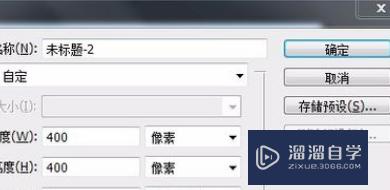
2、为了更加衬托我们所要设计的logo主题,具有鲜明的视觉冲突,我们点击“渐变工具”,弹出“渐变颜色选项栏”,我们需要设置成我们需要的颜色,点击确定,然后在选项栏中勾选“径向渐变”

3、然后点击“自定义形状”命令,在形状选项栏中找到我们需要的素材,并在画布中拖拽出图案。并按住ctrl t 对其进行调整,然后选中该图层,点击图层面板中的“fx”,弹出选项栏,勾选“投影”,设置大小为“3像素”,间距设为“5像素”并勾选“外发光”,然后。多次重复该步骤,直至把花簇调整合适即可。

4、再次点击“文本”命令,输入我们想要的内容,将字体设为“curlz mt”,颜色设为“#3D433f”,并按住ctrl t 对字体大小、位置进行调整。

5、点击图层面板中的“fx”,弹出选项栏,勾选“投影”,设置大小为“2像素”,间距设为“10像素”并勾选“外发光”

6、再次点击“文本”命令,图案下方输入一段字母,并选中该图层,点击图层面板中的“fx”,弹出选项栏,勾选“投影”,设置大小为“3像素”,间距设为“5像素”并勾选“外发光”

7、最后在调整花簇的颜色和样式,并调整其大小、位置即可完成此次的logo制作。

以上内容使用到的电脑型号:联想(Lenovo)天逸510S;系统版本:Windows7;软件版本:Photoshop CS6。
以上就是“如何用Photoshop制作logo?”的全部内容了。小伙伴们可要用心学习哦!虽然刚开始接触Photoshop软件的时候会遇到很多不懂以及棘手的问题,但只要沉下心来先把基础打好,后续的学习过程就会顺利很多了。
如果小伙伴们还有其他关于Photoshop软件的问题,也可以来向咨询哦!最后,如果你觉得文章有用就请点赞或者评论吧!希望小编今天所介绍的内容能够为你带来有用的帮助!


评论列表